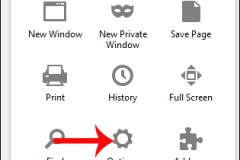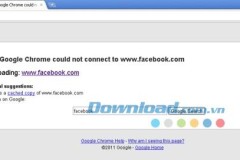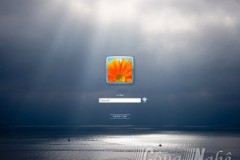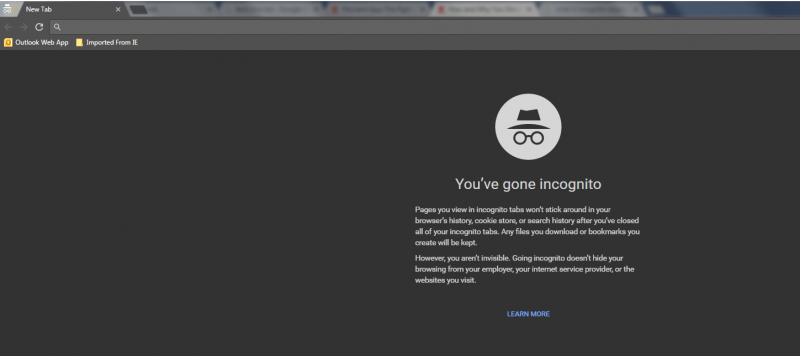
Câu trả lời đơn giản chính là History Search, một tiện ích có khả năng lưu trữ và quản lý lịch sử duyệt web của bạn ngay cả khi bạn sử dụng chế độ ẩn danh. Với tiện ích vô cùng hữu ích này, bạn có thể dễ dàng tìm đến website đó dựa trên một từ có trên trang web mà mình nhớ. Lịch sử duyệt web của bạn có thể truy cập từ bất kỳ trình duyệt nào trên máy tính như Chrome, Firefox, Opera,v.v...thông qua đồng bộ trên tài khoản.
Để lưu trữ và quản lý lịch sử duyệt web của bạn, hãy làm theo các bước sau đây:
B1: Đầu tiên, bạn cần tải tiện ích History Search về trình duyệt mà bạn yêu thích thông qua link dưới đây:
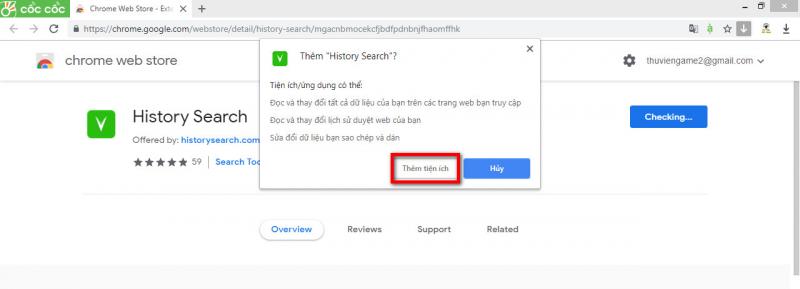
B2: Sau khi đã cài đặt History Search, bạn cần tạo cho mình một tài khoản để sử dụng được tiện ích vô cùng hữu dụng này.
B3: Bấm vào biểu tượng tiện ích trên thanh công cụ > Sign up > thực hiện đăng ký bằng địa chỉ email hay đăng nhập bằng tài khoản Facebook. Nếu đăng ký bằng email, bạn kích hoạt tài khoản trong email ghi danh.
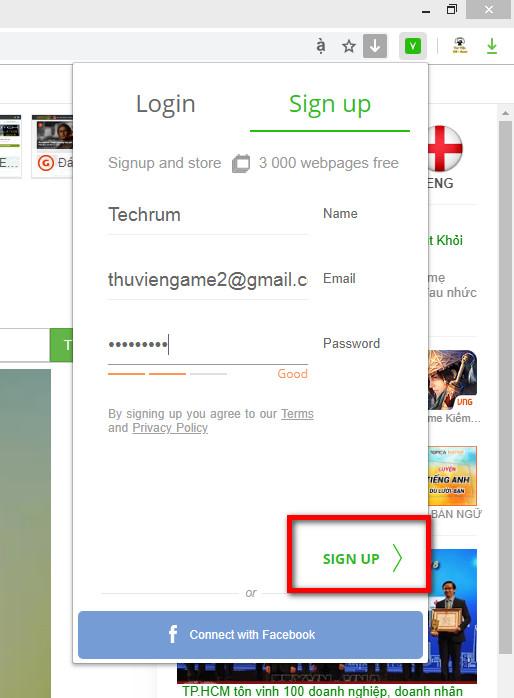
Cách sử dụng tiện ích History Search
Từ bây giờ, tiện ích sẽ lưu giữ toàn bộ trang web mà bạn truy cập. Để quản lý các trang web đã mở, bạn có hai chọn lựa:
1. Giao diện tiện ích:
Bạn bấm biểu tượng History Search sẽ thấy toàn bộ các trang web đã và đang mở. Tiện ích có đặt thời gian lưu cho mỗi trang web khi mở. Nếu muốn tìm trang web trong danh sách lưu, bạn chỉ cần nhập từ khóa chứa từ bất kỳ có trên trang web đó vào hộp Discover anything. Đây là điểm đặc biệt của tiện ích, kết quả hiện ra sẽ khiến bạn hài lòng.
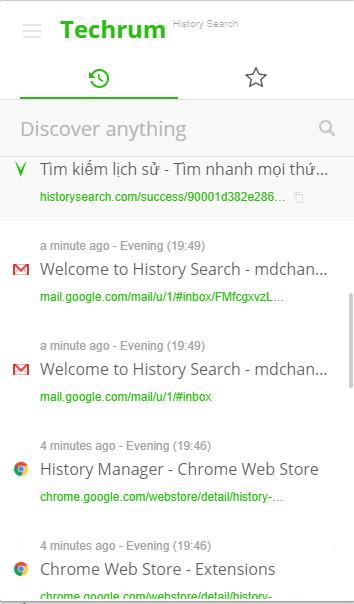
Bạn có thể lọc kết quả theo thời gian bằng cách bấm biểu tượng phía cuối hộp tìm kiếm > di chuyển thanh trượt. Bạn có thể xem kết quả hiển thị theo dạng danh sách hay dạng tên miền.
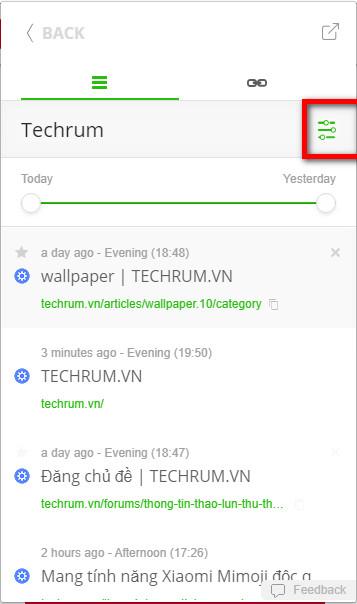
Trên mỗi lịch sử lưu, bạn có thể đánh dấu thích (hình ngôi sao), xem trước hình ảnh trang web (hình con mắt), sao chép URL (Copy), xóa. Tiện ích cung cấp phím tắt để bạn bật tắt xem trước trang web (Space), mở nhiều trang web (Ctrl + bấm chọn). Những trang web đánh dấu thích, bạn có thể quản lý trong thẻ có biểu tượng ngôi sao.
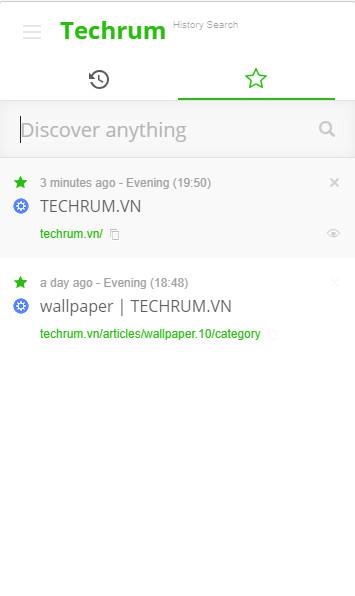
2. Trên trang History Search:
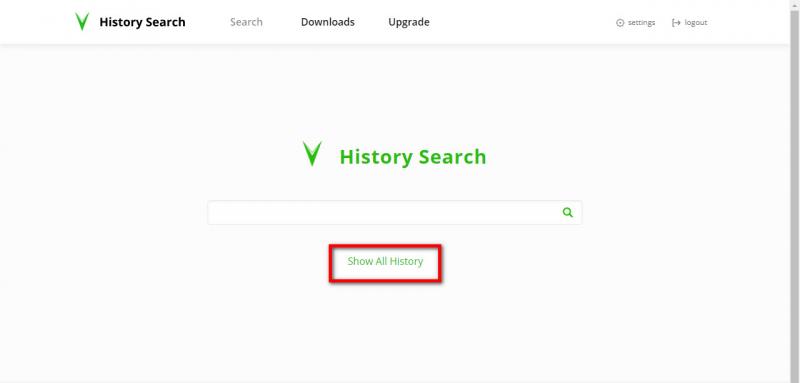
Bạn vào đường link dưới đây và đăng nhập, chọn Show All History để xem lịch sử duyệt web dưới dạng danh sách hay tên miền. Từ giao diện tìm kiếm, bạn có thể tìm kiếm trang web như trên. Ngoài ra, bạn có thể truy cập bằng cách bấm nút menu trong giao diện tiện ích > Web Access.
3. Các chức năng khác:
- Tại trang History Search, bạn có thể sử dụng một số chức năng khác của tiện ích.
- Nhập lịch sử duyệt web: Bạn có thể lưu lịch sử duyệt web trước khi cài đặt tiện ích. Bấm Settings > Search > Import previous search.
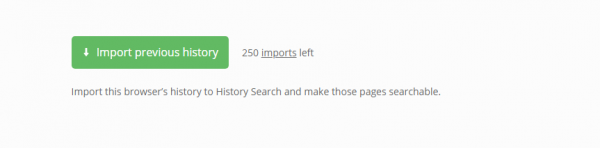
- Chặn không cho lưu: Nếu không muốn lưu giữ trang web nào đó, bạn có thể thiết lập cho tiện ích không lưu khi truy cập tên miền trang web đó. Bấm Settings > Filters > nhập địa chỉ trang web vào Type or paste a URL…Ví dụ: abc.com hoặc www.abc.com
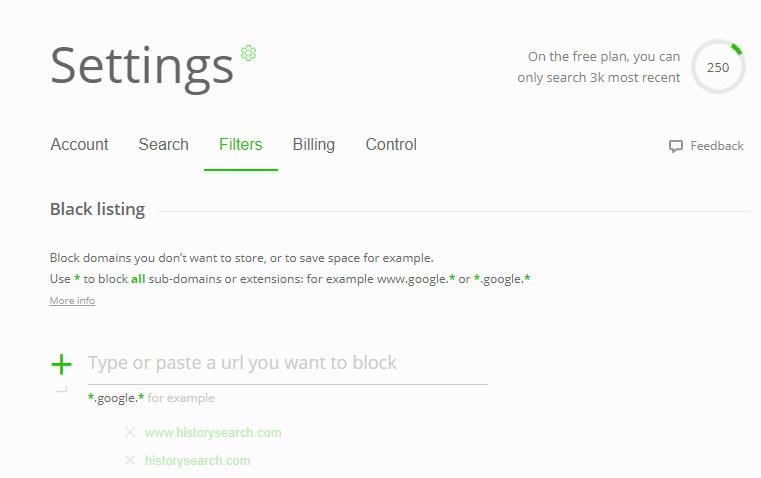
- Bạn có thể chặn các tên miền phụ bằng cách thêm dấu * Ví dụ: www.google.* hoặc *.google.*
- Thêm trang web vào yêu thích: Bấm chuột phải lên trang web > History Search > Add to Favorites.
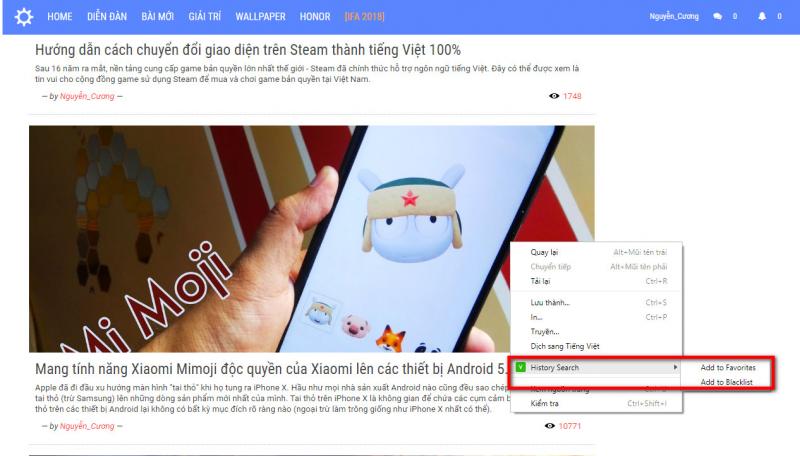
- Thêm trang web vào danh sách không lưu: Bấm chuột phải lên trang web > History Search > Add to Blacklist.
- Trích xuất: Bạn có thể trích xuất lịch sử duyệt web ra file csv bằng cách vào Settings > Control > Export .csv.
Lưu ý: Phiên bản miễn phí của History Search chỉ có thể lưu trữ tối đa 30.000 trang web.
Việc quản lý các lịch sử duyệt web là một chủ đề bảo mật vô cùng nhạy cảm. Tuy nhiên, History Search đã có chính sách bảo mật phù hợp với sự mã hóa theo tiêu chuẩn ngành. Tiện ích này thực sự là một giải pháp hữu ích cho mọi người dùng khi muốn tìm lại lịch sử duyệt web đã xóa của mình.
Trải Nghiệm Số